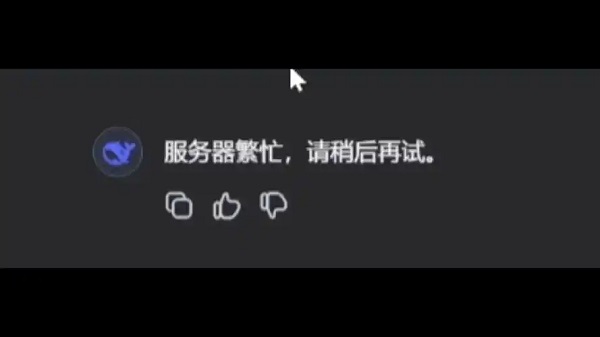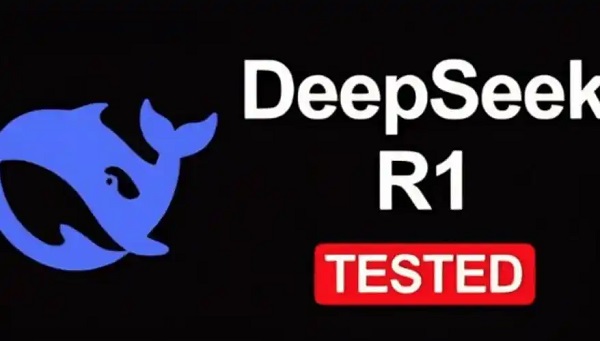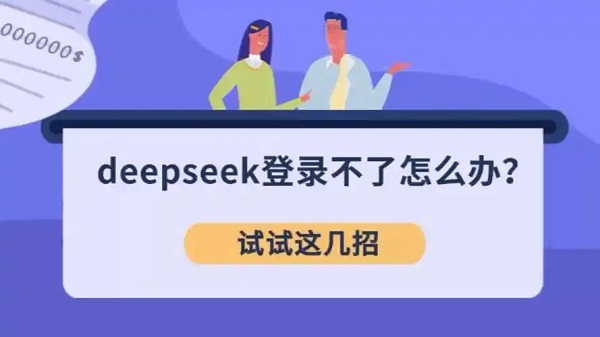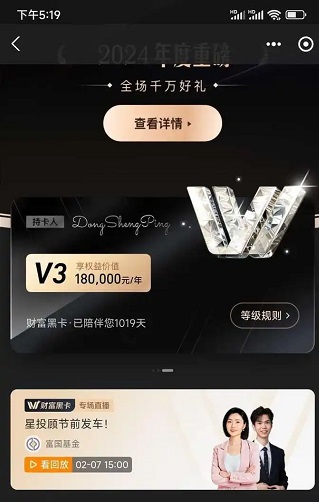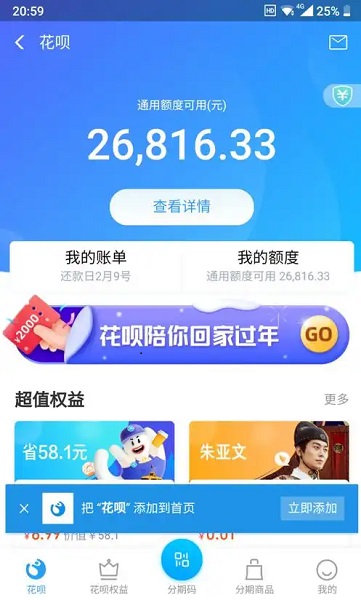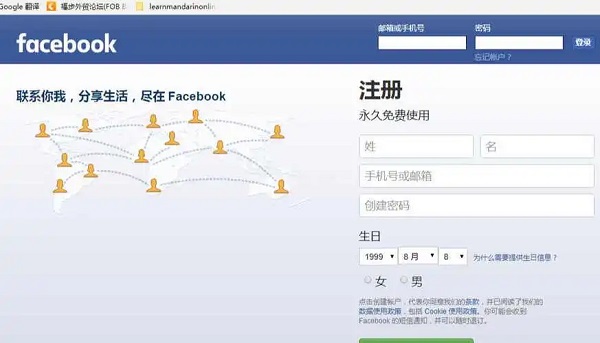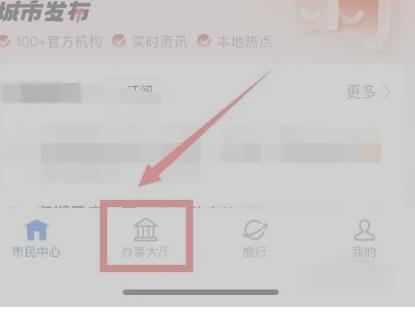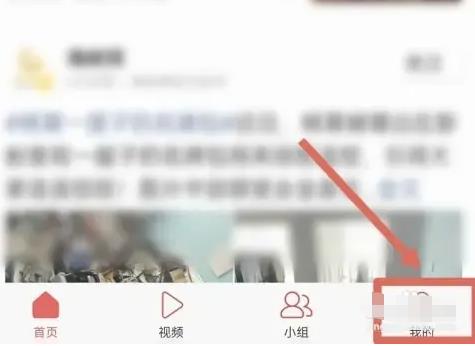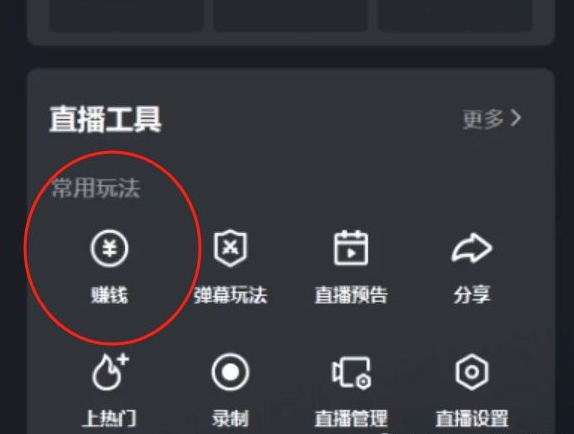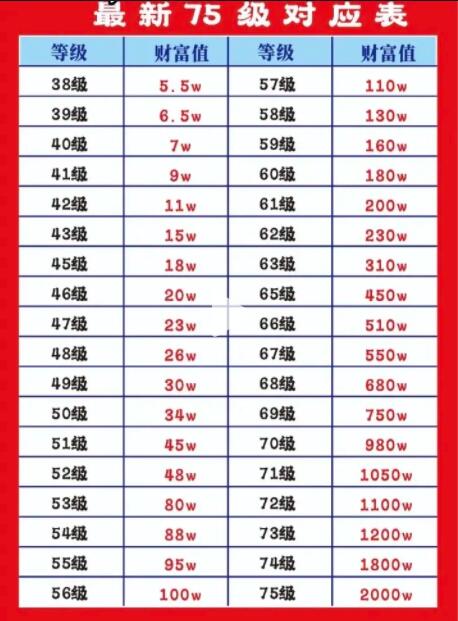DeepSeek怎么用照片生成视频 Deepseek制作照片与视频步骤
DeepSeek怎么用照片生成视频?DeepSeek凭借自然语言处理,深度学习,大数据分析等核心技术优势,受到了广大用户的青睐,可以帮助用户实现日常的学习办公,比如日常咨询,解决难题,语音识别与合成,数据分析等等,用户可以充分的利用DeepSeek的这些优势帮助自己提升能力,那么要怎么充分利用DeepSeek用照片生成自己想要的视频呢,下面就为你们介绍一下详细的步骤流程吧。

一、脚本生成阶段
1、输入精准提示词
明确视频主题后,向DeepSeek输入包含照片使用需求的提示词,例如:
_“以家庭相册为主题,生成一段30秒的怀旧视频脚本,需包含时间轴、旁白文案及对应照片描述(如童年照片、旅行照片等)”_。
2、获取分镜脚本
DeepSeek将生成包含时间轴、画面描述、旁白的表格化脚本,例如:
text
Copy Code
| 0:00-0:05 | 展示童年全家福照片 | 旁白:“翻开相册,回忆从这里开始” |
| 0:05-0:10 | 切换至旅行风景照 | 旁白:“每一次出发,都是成长的印记” |
```:ml-citation{ref="2,7" data="citationList"}

二、视频制作阶段
整理本地照片
根据脚本中的画面描述,提前筛选并命名对应的照片文件(如“童年全家福.jpg”“西藏旅行照.jpg”)。
使用剪映制作视频:
1、打开剪映APP,选择“图文成片”或“开始创作”。
2、导入照片:点击“素材库”→“本地”→“照片”,按脚本顺序上传文件。
3、匹配文案:将DeepSeek生成的旁白粘贴至字幕轨道,调整时间轴与照片对应。
4、添加特效:在转场处添加“叠化”“闪黑”等效果,增强画面衔接。
5、高级处理(可选)动态化处理:通过“可灵”“海螺AI”等工具,为静态照片添加动态效果(如镜头平移、缩放)。
6、配音合成:使用剪映的“AI配音”功能匹配旁白,或导入自定义录音。
三、注意事项
照片规格:建议使用横向构图(16:9)且分辨率≥1080P,避免拉伸模糊。
脚本优化:若照片与脚本描述不完全匹配,可手动调整旁白或分镜顺序。
版权问题:商用视频需确保照片拥有合法使用权。